Topp 7 sätt att fixa en D3D11-kompatibel GPU krävs för att köra motorfelet på Windows 11
Miscellanea / / June 15, 2023
Försöker du spela Valorant eller något annat spel felmeddelandet "En D3D11-kompatibel GPU krävs för att köra motorn" på Windows 11? Tja, du är inte ensam. Detta besvärande fel plågar många Windows PC-användare och hindrar spelet från att starta.

De främsta orsakerna till denna felkod inkluderar en föråldrad och ostödd GPU, saknade eller korrupta DirectX-filer, felaktigt GPU-val för spel, och gamla GPU-drivrutiner. Följ dessa sju metoder för att fixa "D3D11-kompatibel GPU"-fel i Windows och återuppta spelandet.
1. Avsluta spelstartaren och starta om
Innan du provar avancerade korrigeringar för att lösa spelproblemet med Direct3D 11, avsluta och starta om spelstartaren. Det är vanligt att appar kraschar eller fryser plötsligt och slutar fungera men en omstart kan fixa det. Upprepa följande steg:
Steg 1: Tryck på Ctrl + Skift + Esc kortkommando för att starta Aktivitetshanteraren.
Steg 2: Leta upp spelstartprogrammet i listan över aktiva processer och högerklicka på det. Välj alternativet Avsluta uppgift.
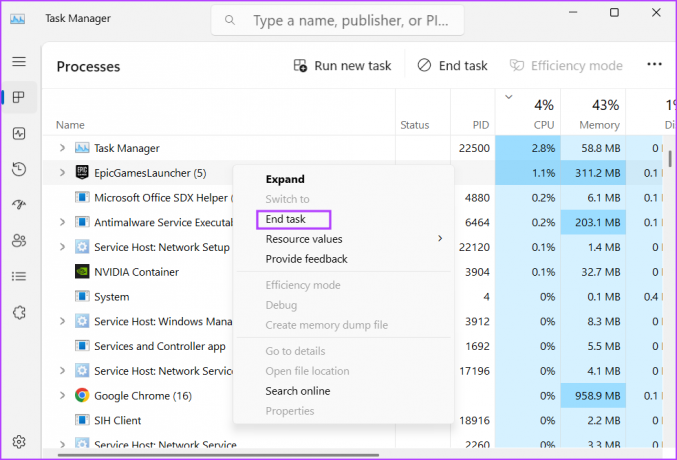
Steg 3: Stäng fönstret Task Manager.
Steg 4: Öppna spelet och kontrollera om du möter samma problem.
2. Kontrollera din GPU: s DirectX-version
För närvarande är DirectX 12 den senaste versionen som stöds av inte så gamla grafikkort. Men om du har en mycket gammal PC eller bärbar dator med en integrerad eller diskret GPU som inte stöder DirectX 11, kommer du att stöta på den D3D11-kompatibla GPU och shader modell 5.0 inte hittat felmeddelande. Eftersom din hårdvara inte har dessa funktioner kan du inte köra något spel som behöver DirectX 11 eller en nyare version.
För att verifiera detta kan du använda DXdiag-verktyget för att kontrollera DirectX-versionen stöds av din inbyggda eller diskreta GPU. Om den bara stöder DirectX 10 eller lägre versioner måste du uppgradera din GPU för att spela moderna spel som Fortnite som har DirectX 11 som ett minimikrav.

3. Kör spelet med den diskreta GPU: n
Om din diskreta GPU stöder DirectX 11 men du fortfarande ser felmeddelandet, kanske spelen använder den inbyggda GPU: n som inte stöder DirectX 11. Du måste tvinga spelet att använda den diskreta GPU: n istället. Här är hur:
Steg 1: Tryck på sökordsgenvägen Windows + I för att starta appen Inställningar.
Steg 2: Navigera till avsnittet Display. Klicka sedan på alternativet Grafik.

Steg 3: Rulla ned till avsnittet "Anpassade inställningar för applikationen". Leta upp spelet i listan och klicka på pilikonen.

Steg 4: Gå till alternativet GPU Preference och klicka för att expandera rullgardinsmenyn. Klicka på alternativet Högpresterande.

Steg 5: Stäng appen Inställningar.
4. Uppdatera DirectX
Föråldrade eller saknade DirectX 11 DLL-filer kan vara orsaken till felet "D3D11-kompatibel GPU". Du kan fixa det genom att ladda ner de senaste filerna med DirectX End-User Runtime Web Installer. Så här gör du:
Steg 1: Ladda ner DirectX End-User Runtime Web Installer.
Ladda ner
Steg 2: Dubbelklicka på den nedladdade filen för att starta appen.
Steg 3: Användarkontokontroll kommer att dyka upp. Klicka på Ja-knappen.

Steg 4: I DirectX-installationsfönstret klickar du på alternativknappen bredvid alternativet "Jag accepterar avtalet". Klicka på knappen Nästa.

Steg 5: Avmarkera alternativet "Install the Bing Bar" och klicka på Nästa.

Steg 6: Vänta tills installationen laddar ner och installerar alla filer. Klicka på knappen Slutför för att stänga installationsprogrammet.

Steg 7: Starta om din PC.
5. Reparera Visual C++ Redistributables
Spel och appar behöver Visual C++ Runtime-biblioteken för att fungera på Windows OS. Om den befintliga installationen är korrupt kan du reparera den utan att avinstallera hela paketet. Upprepa följande steg:
Steg 1: Tryck på Windows-tangenten för att öppna Start-menyn, skriv appwiz.cpl i sökfältet och tryck på Retur.

Steg 2: Hitta Visual C++ Redistributable i listan över installerade program. Högerklicka på den och välj alternativet Ändra.

Steg 3: Klicka på Reparera-knappen.

Steg 4: Användarkontokontroll öppnas. Klicka på Ja-knappen.

Steg 5: Vänta på att verktyget reparerar Visual C++ Redistributable-installationen. När du är klar klickar du på knappen Stäng.

Steg 6: Starta om ditt system.
6. Tvinga spelet att använda DirectX 11
Använda en spelstartapp som Epic Games Launcher eller Steam kan du manuellt konfigurera spelet så att det körs med DirectX 11. Upprepa följande steg för att aktivera DirectX 11 i Epic Games Launcher:
Steg 1: Öppna Epic Games Launcher och klicka på profilikonen. Klicka sedan på alternativet Inställningar.

Steg 2: Scrolla ner och hitta avsnittet HANTERA SPEL. Klicka på spelets namn för att utöka dess inställningar.
Steg 3: Klicka på kryssrutan "Ytterligare kommandoradsargument". Typ d3d11 i textrutan.

Steg 4: Gå till den översta raden och klicka på Tillbaka-knappen. Stäng Epic Games Launcher.
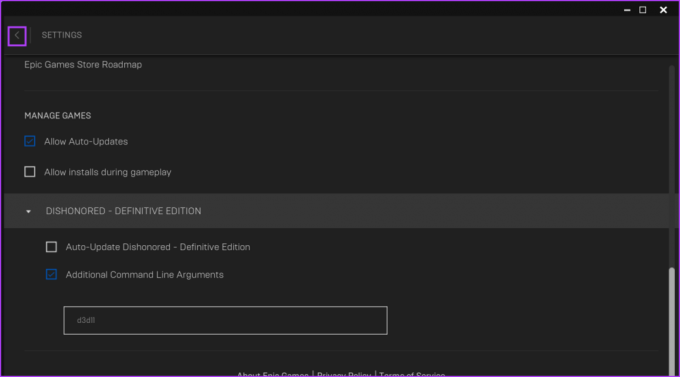
Steg 5: Starta om spelet och kontrollera om felkoden dyker upp igen.
7. Uppdatera GPU-drivrutiner
Om du vanligtvis ignorerar app- och drivrutinsuppdateringar kan det vara orsaken till DirectX-felet. GPU-tillverkare släpper regelbundet drivrutiner för att fixa befintliga buggar med gamla versioner och se till att spel körs utan problem. Så, uppdatera GPU-drivrutinen med hjälp av Enhetshanteraren:
Steg 1: Högerklicka på Start-knappen för att öppna Power User-menyn. Välj alternativet Enhetshanteraren.

Steg 2: Expandera avsnittet Bildskärmsadaptrar. Högerklicka på GPU-adaptern och välj alternativet Uppdatera drivrutin.

Steg 3: Klicka på alternativet "Sök automatiskt efter förare". Vänta tills verktyget laddar ner och installerar de senaste GPU-drivrutinerna.

Steg 4: Stäng Enhetshanteraren och starta om datorn.
Återuppta spelandet på Windows 11
Spel och appar behöver DirectX för att kommunicera med grafikprocessorn. För att fixa felet "D3D11-kompatibel GPU krävs för att köra motorn" installerar du de senaste GPU-drivrutinerna och DirectX-biblioteken på din PC. Efter den bytet, till den diskreta GPU: n och tvinga spelet att använda DirectX 11 genom att redigera kommandoradsargumenten i spelstartaren.
Senast uppdaterad den 23 maj 2023
Ovanstående artikel kan innehålla affiliate-länkar som hjälper till att stödja Guiding Tech. Det påverkar dock inte vår redaktionella integritet. Innehållet förblir opartiskt och autentiskt.

Skriven av
Abhishek höll fast vid operativsystemet Windows ända sedan han köpte Lenovo G570. Hur självklart det än är älskar han att skriva om Windows och Android, de två vanligaste men ändå fascinerande operativsystemen som är tillgängliga för mänskligheten. När han inte utarbetar ett inlägg älskar han att binga OnePiece och vad Netflix har att erbjuda.



